
Mezi přístupné všem uživatelům WhatsApp funkce je velmi užitečné, což umožňuje v dostupné a vizuální formě vysílat data o jejich umístění v místnostech chatu Messenger. V dalším článku považujeme za posílání geolokace prostřednictvím zadaného systému výměny informací a jak tuto funkci používat v prostředí iOS.
Výcvik
Použití funkce odesílání geodata v WhatsApp pro IOS je dvakrát a pak článek popisuje obě metody, které jej používají pro své vlastní účely. Je snadné to udělat, ale efektivně řešit problém z názvu článku Potřebujete předem:
- Pokud nebyl dříve aktivován geolokační modul, pokud nebylo dříve aktivováno, nebo ověřeno, že se tato hardwarová a softwarová složka smartphonu zapojuje.
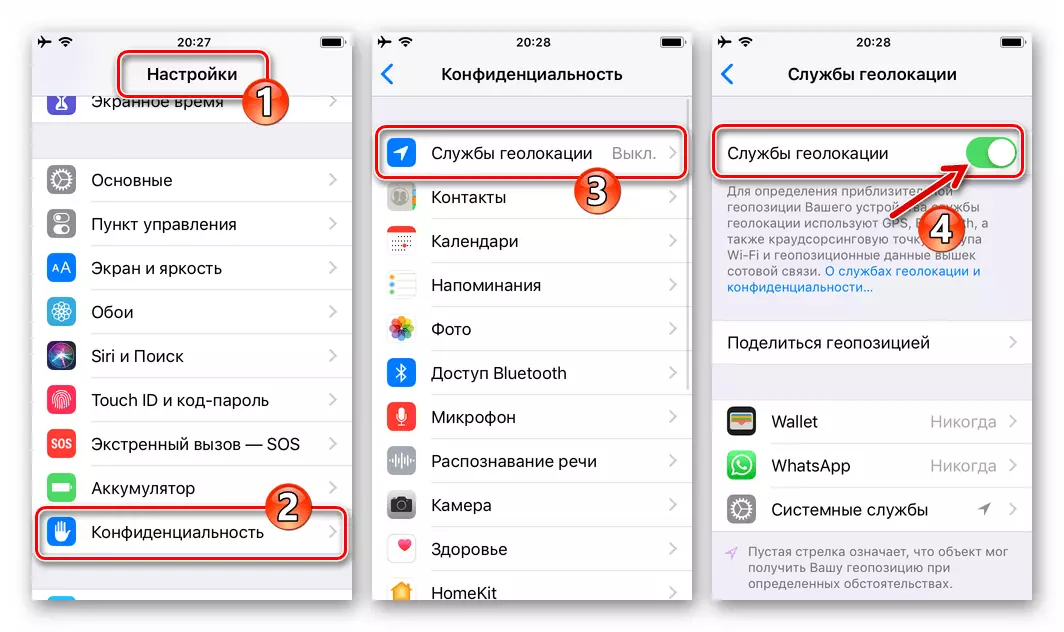
Přečtěte si více: Aktivace služby geolokace na iPhone
- Druhým důležitým bodem, kterému musí být věnována pozornost, je poskytnout přístupový messenger do modulu umístění zařízení:
- Otevřete "Nastavení" IOS a Frack Seznam parametrů, najít "Whatsapp" v seznamu nainstalovaném na programech pro iPhone. Klikněte na název posla.
- Na obrazovce se otevře, klepněte na první bod seznamu funkcí - "Geoction". Dále se dotknete možnosti "Vždy", nastavte zaškrtávací políčko naproti a poté ukončete "Nastavení".
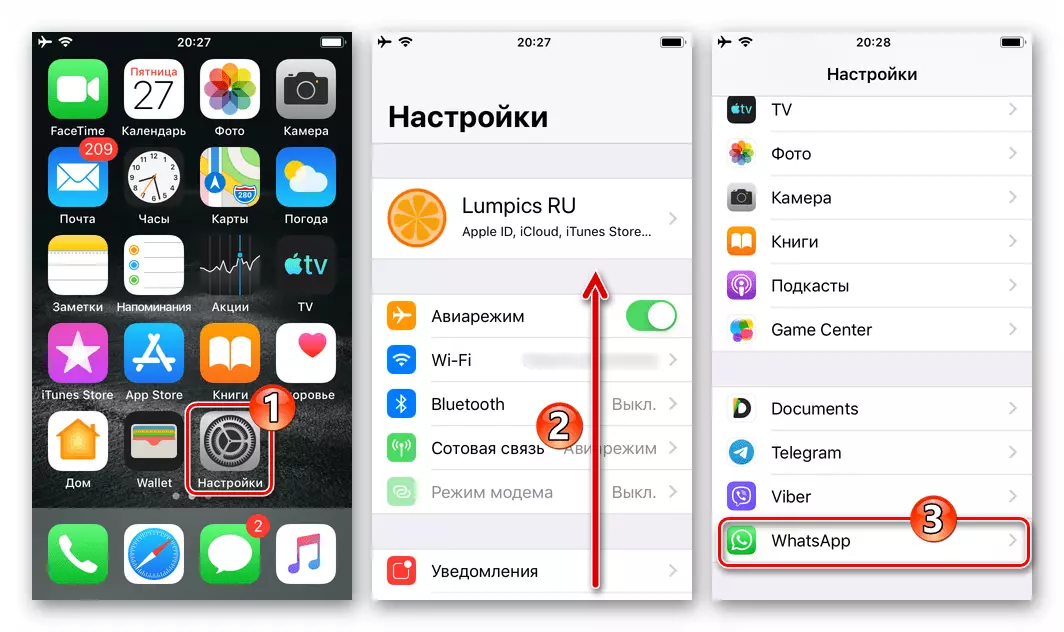
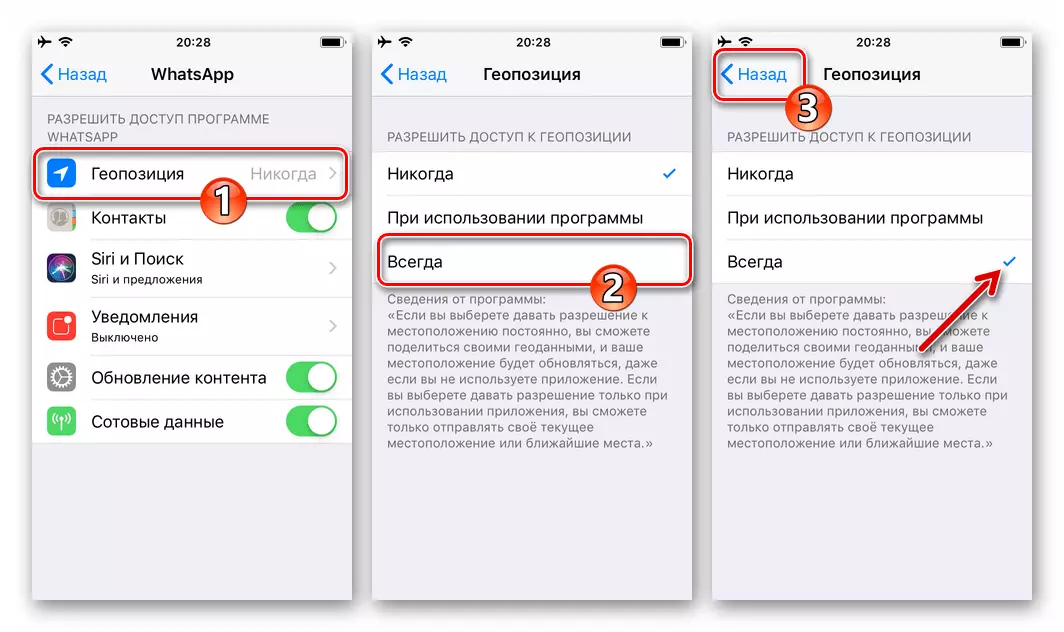
Metoda 1: Přenos aktuální geoposite
Nejčastěji se funkce Geodata v WhatsAppu slouží k přenosu do jednotlivých informací nebo skupinového chatu o jeho aktuální poloze jako statický obraz. Stisknutím tohoto objektu otevře možnost podrobného zobrazení geolokace odesílatele zprávy na mapě.
- Otevřete VatSAP, přejděte do dialogu nebo skupiny, kde můžete odeslat informace o vaší poloze.
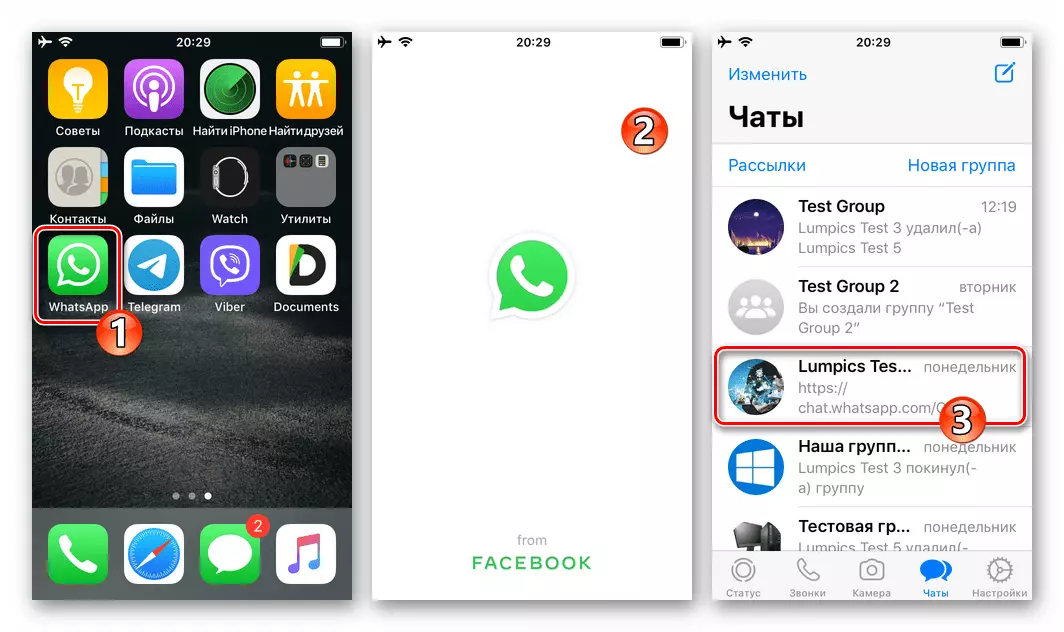
- Klepněte na tlačítko "+" vlevo od pole zadávání textových zpráv v dolní části obrazovky chatu. V nabídce, která se otevře, vyberte možnost "Umístění".
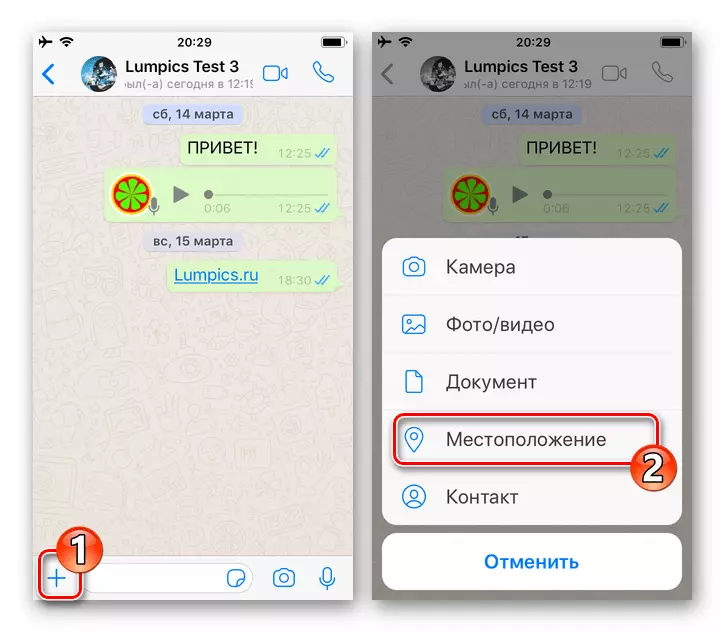
- Podívejte se na kartu v horní části obrazovky, kde je vaše současná geodata pevná. Ujistěte se, že systém zjistil vše správně, klepněte na "Odeslat umístění" v níže uvedeném seznamu.
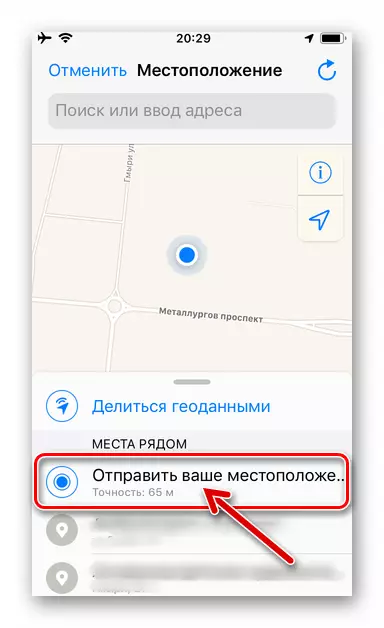
- Na tomto, všechny informace o geolokaci jsou téměř okamžitě zobrazeny v chatu, a váš interlocutor nebo jakýkoli člen skupiny, kde byla zpráva odeslána, bude moci zobrazit informace poskytnuté vám podrobněji podle Vašeho požadavku.
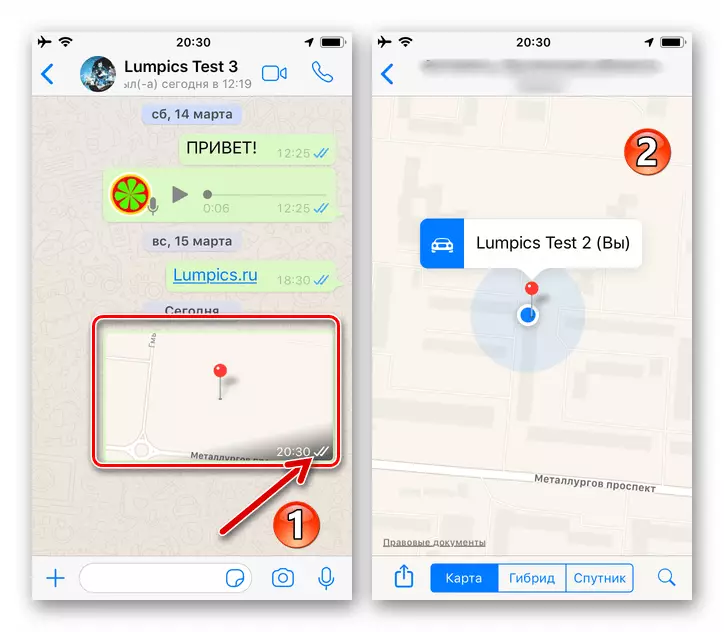
Metoda 2: Odeslání geodata v reálném čase
Kromě jednotné demonstrace interlocutorů v datovém poselu vlastního místa, WhatsApp je k dispozici k vytvoření druhu vysílání těchto informací nepřetržitě po celou dobu stanovenou odesílatelem.
Všimněte si, že po aktivaci funkce geolokace jako metoda popsaná níže, další obličejová registrovaná v systému bude moci sledovat místo, i když zavřete program VATSAP v zařízení, ale můžete kdykoli zrušit přenos dat.
- Přejít na individuální nebo skupinový chat s budoucími příjemci svých geolokačních dat prostřednictvím posla. Stejně jako při provádění předchozí instrukce z tohoto článku získáte přístup k odesílání geodata kliknutím na "+" vlevo od pole zadávání textových zpráv a poté volbou umístění v seznamu možných zásilek.
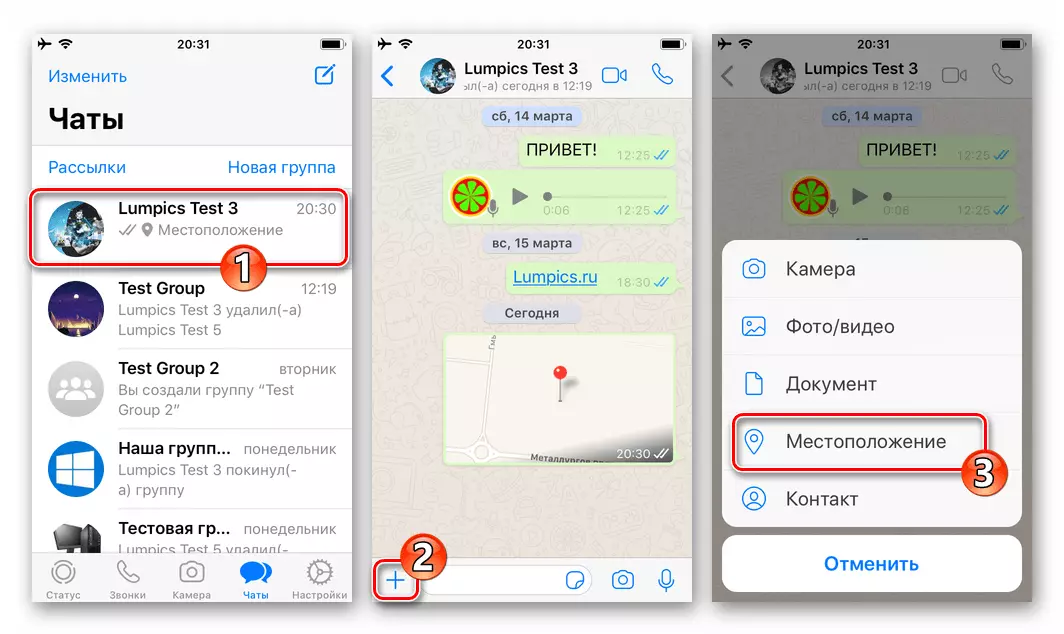
- Klepněte na název funkce "Sdílet geodan". Dále výběrem jedné z položek zobrazených v dolní části obrazovky iPhone určete dobu trvání vysílání informací o vaší lokalitě v chatu WhatsApp.
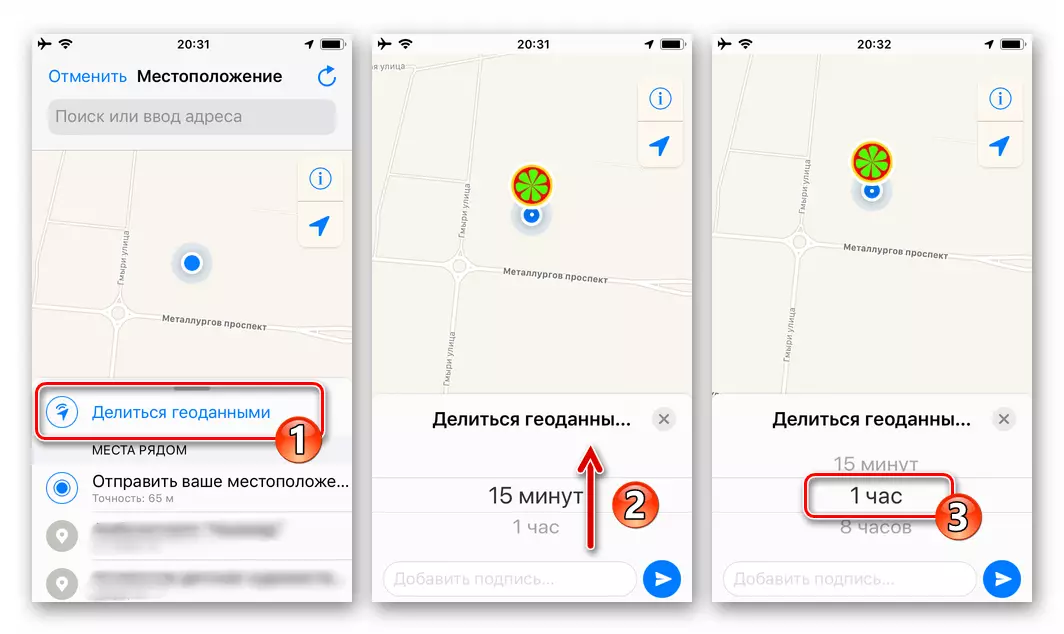
- Klikněte na tlačítko "Odeslat". Výsledkem manipulací se nebude vyčkat dlouhou dobu - v korespondenci se objeví blok, který se dotýká, který každý účastník chatu může vidět na mapě, kde jste.
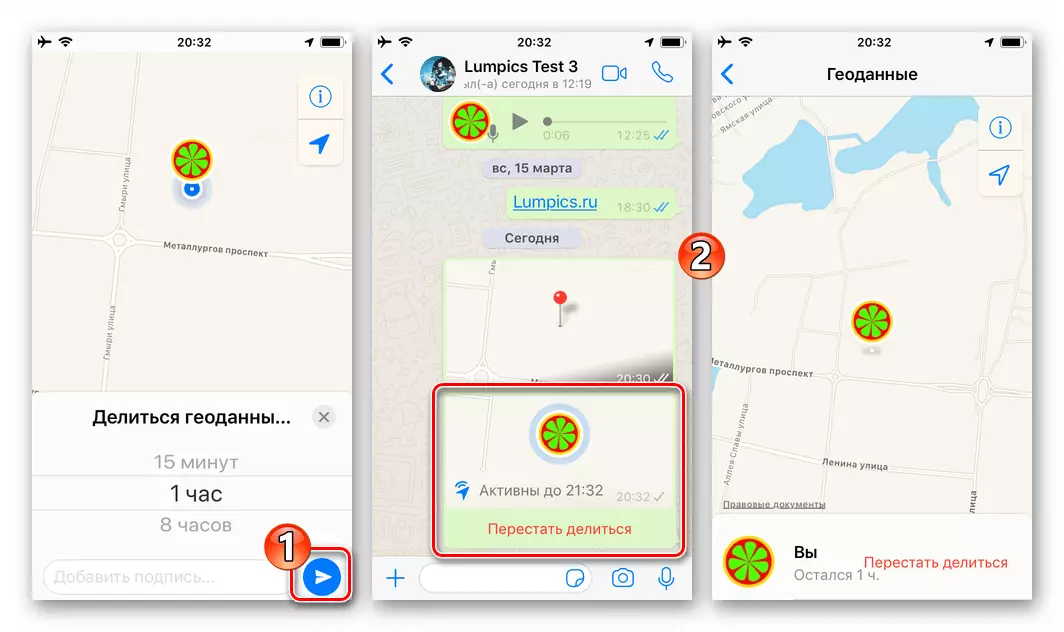
- Pokud se rozhodnete zastavit převodovku geodat před období uvedeným v průběhu jejich zahájení:
- Klikněte na název "Stop Sdílet" pod nápisem "Active To HCH: mm" v oblasti zobrazené v korespondenci nebo na odkazu v celém zobrazení dat na vaší lokalitě, poté potvrďte požadavek přijatý z programu.
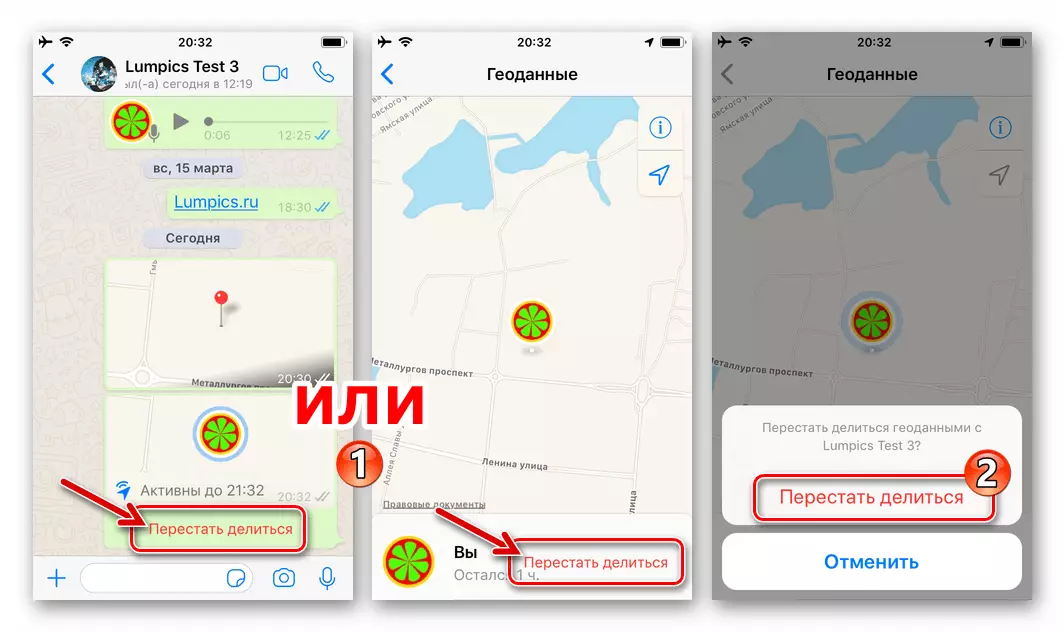
V důsledku toho bude přenos geolokace na chat zastaven.
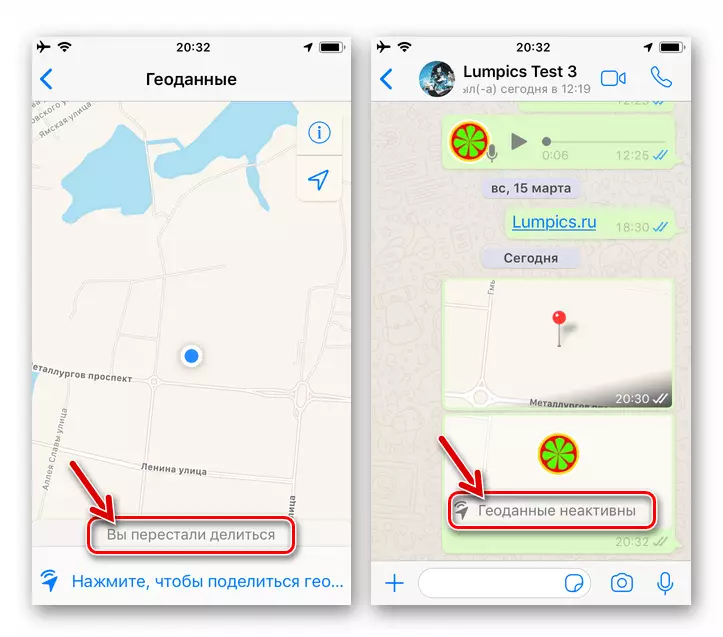
- Po zastavení vysílání informací budou vaše interlocutci stále schopni zjistit, kde jste byli v době deaktivace geolokačního přenosu. Aby se zabránilo takové situaci, smažte zprávu s daty umístění z chatu, působící ve svém postoji stejným způsobem jako u jiných zpráv předaných prostřednictvím posla.
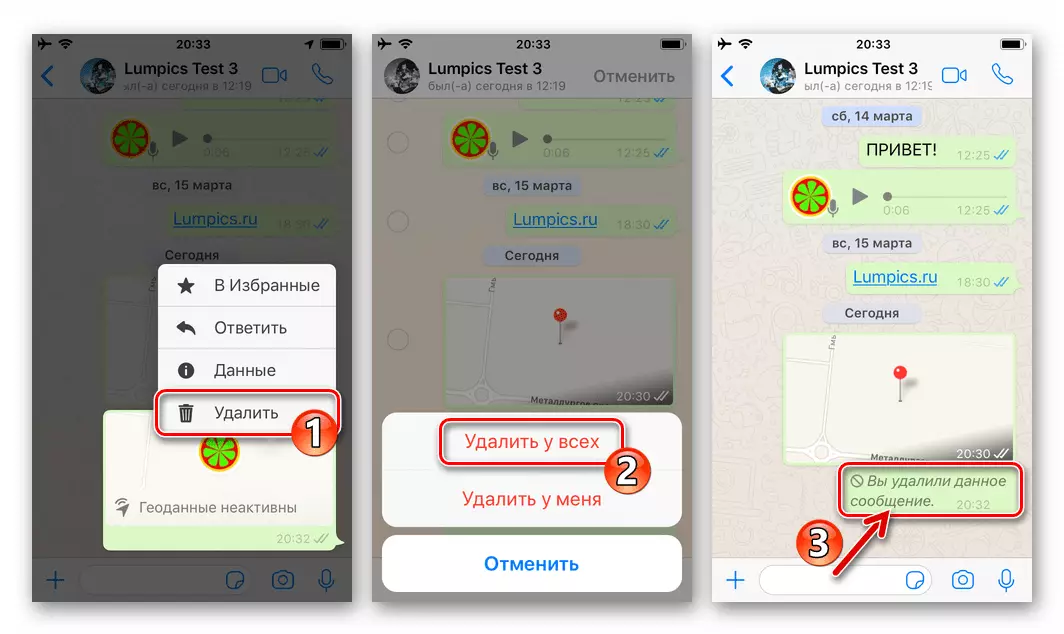
Přečtěte si více: Jak odstranit zprávu z chatu WhatsApp a na interlocutors
- Klikněte na název "Stop Sdílet" pod nápisem "Active To HCH: mm" v oblasti zobrazené v korespondenci nebo na odkazu v celém zobrazení dat na vaší lokalitě, poté potvrďte požadavek přijatý z programu.
Jak vidíte, organizovat přenos dat geolokace prostřednictvím WhatsApp pro IOS je snadné. Nemělo by být zapomenuty, že přesnost určení zdrojových informací, závisí na Messenger, ale z přítomnosti geolokačního modulu iPhone schopnost efektivně provádět své funkce.
